MPEG 4 오디오의 약자인 M4A는 복잡한 용어처럼 들릴 수 있지만 실제로는 널리 사용되는 오디오 형식으로, 특히 Apple 장치 사용자가 선호합니다. 품질 저하 없이 오디오 파일을 압축하는 기능으로 유명한 M4A는 음악이나 오디오 녹음을 저장할 때 많은 사람들에게 가치 있는 옵션입니다. 그러나 다른 형식의 음악 파일을 M4A로 변환해야 하는 경우 이 문서가 바로 여러분에게 있습니다.
이 기사에서는 데스크톱 소프트웨어부터 사용자 친화적인 온라인 도구와 각 실습 튜토리얼에 이르기까지 시장에서 인기 있는 5가지 M4A 음악 변환기의 장점과 단점을 테스트할 것입니다. 마지막으로 귀하에게 가장 적합한 후보자가 누구인지 알려드리기 위해 평결로 마무리하겠습니다. 망설이지 말고 뛰어들어 보세요!
TuneFab 올인원 음악 변환기
제가 소개하고 싶은 첫 번째 도구는 TuneFab 올인원 음악 변환기. 음악 스트리밍 플랫폼의 수가 계속 증가함에 따라 TuneFab은 최근 올인원 변환기를 출시했습니다. 이 올인원 도구를 사용하여 Spotify, Apple Music, Amazon Prime Music, Deezer Music, Pandora Music 및 YouTube Music의 음악을 컴퓨터로 다운로드할 수 있습니다. 음악 애호가를 위한 일회성 솔루션입니다.
또한 TuneFab은 유연한 재생을 위해 음악을 모든 일반 오디오 형식으로 무손실 변환하는 기능을 지원합니다. 음악을 m4a로 변환할지 여부(예: M4P에서 M4A로) 또는 M4A에서 MP3까지, TuneFab이 최고의 선택입니다.
TuneFab 올인원 음악 변환기의 주요 기능
• 여러 플랫폼에서 노래/앨범/재생 목록/팟캐스트 다운로드 가능
• 음악을 DRM이 없는 MP3, WAV, M4A 또는 FLAC 형식으로 변환합니다.
• 다운로드한 파일의 원본 음질과 ID3 태그는 유지됩니다.
• 음악 다운로드를 한 번에 처리합니다. 35X 더 빠른 속도, 평균 노래당 8초
• 일괄 다운로드가 가능합니다.
• 여러 음악 앱을 위한 내장 웹 플레이어 제공
안전한 100 %
안전한 100 %
충분히 이야기하고 TuneFab 올인원 음악 변환기를 사용하여 음악 파일을 M4A로 변환하는 방법을 살펴보겠습니다.
1 단계 웹 플레이어에 들어가려면 음악 스트리밍 플랫폼을 선택하세요.
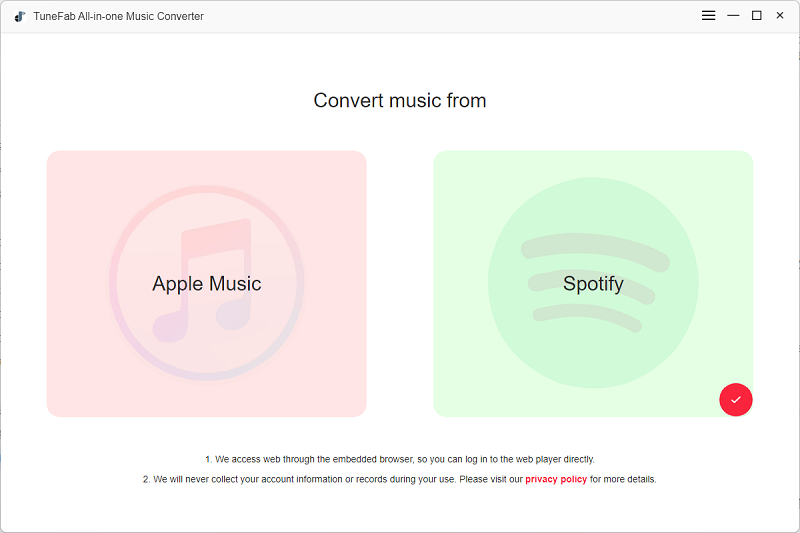
2 단계 계정에 로그인하고 싱글, 앨범, 재생 목록 또는 팟캐스트를 + 공간이 있습니다.
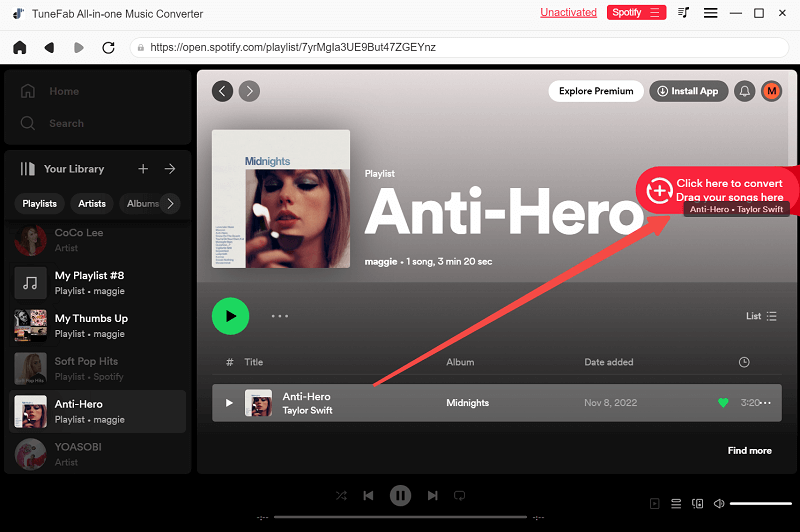
3 단계 원하는 대로 형식, 샘플 속도, 비트 전송률 등의 매개변수를 설정하세요.
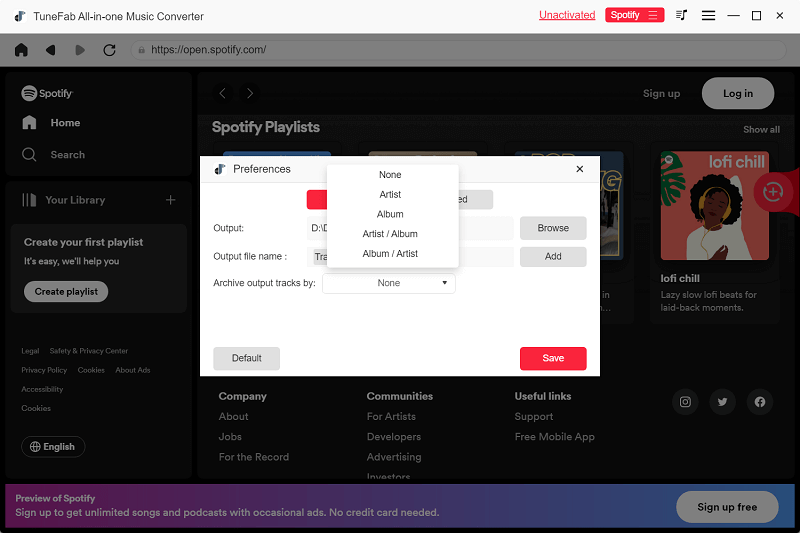
4 단계 히트 모두 변환 더 빠른 속도로 음악 다운로드를 일괄 처리합니다.
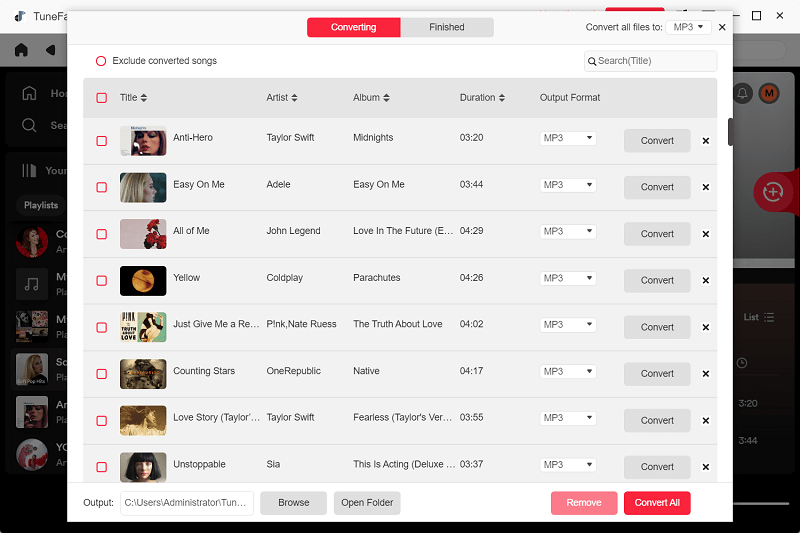
VLC 미디어 플레이어
이제 m4a 음악 변환기와 관련해 눈에 띄는 가치 있는 후보인 VLC 미디어 플레이어에 대해 이야기해 보겠습니다. 이전에 VideoLAN 클라이언트로 알려진 VLC는 VideoLAN 프로젝트에서 개발된 오픈 소스 미디어 플레이어입니다. 가장 좋은 부분? 비용은 한 푼도 들지 않습니다!
휴대용 크로스 플랫폼 솔루션이라는 디자인 철학을 중심으로 VLC 미디어 플레이어를 사용하면 사용자는 데스크톱 운영 체제와 모바일 플랫폼(Windows, Linux, Mac OS X, Unix, iOS, Android) 모두에서 이를 처리할 수 있습니다. 오프라인 재생을 위한 간단한 비디오 플레이어로 시작한 이 소프트웨어는 많은 발전을 이루었으며 이제는 다양한 오디오 및 비디오 형식을 지원하는 강력한 장치로 발전했습니다. 물론 미디어 파일을 한 형식에서 다른 형식으로 트랜스코딩하는 기능 덕분에 젊은 세대에게 인기 있는 도구가 되었습니다.
이제 사용 방법을 살펴보겠습니다.
1 단계 VLC 미디어 플레이어를 실행합니다.
2 단계 미디어 왼쪽 상단에서 다음을 선택하세요. 변환/안전.
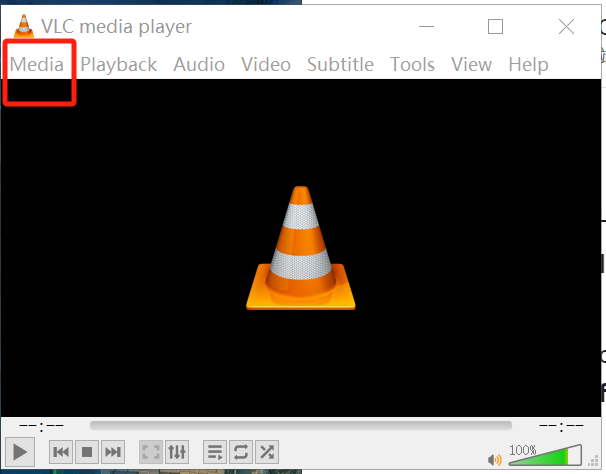
3 단계 히트 추가 변환하려는 파일을 추가한 다음 변환/안전.
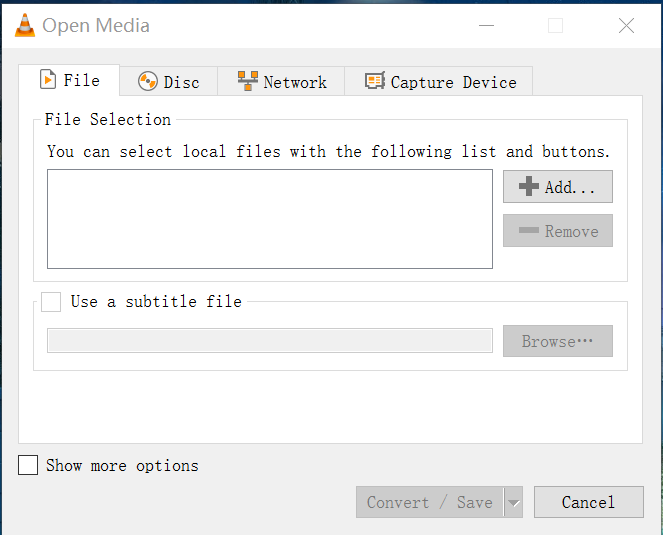
4 단계 변환 인터페이스에서 프로필 드롭다운 메뉴에서 원하는 것을 선택하세요. M4A 형식을 지정하고 히트 스타트.
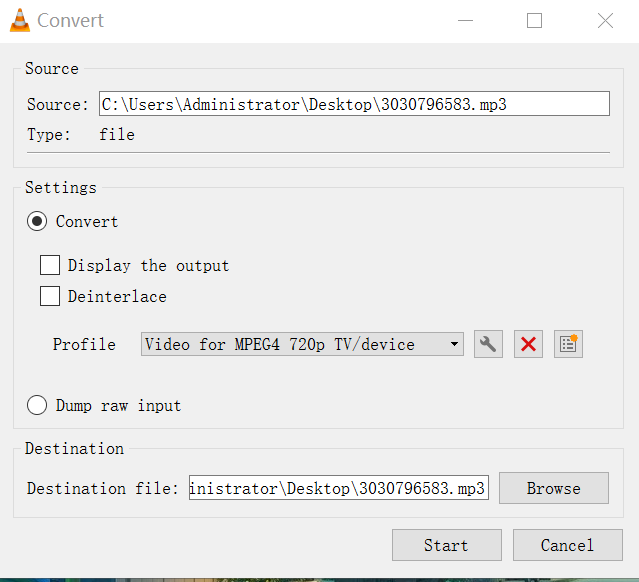
참고 :
참고로 M4A를 MP3로 변환하려면 다음을 확인하세요. 최고의 M4A-MP3 변환기 앱 및 웹사이트.
자유변환
FreeConvert는 무료 온라인 m4a 음악 변환기입니다. 사용자는 파일 변환, 다운로드 및 내보내기를 위해 파일을 지정된 영역으로 끌어서 놓기만 하면 됩니다. 프로세스 중에는 추가 소프트웨어를 설치하거나 등록할 계정이 없습니다. 변환 전에 사람들은 필요에 따라 출력 형식을 사용자 정의할 수 있습니다.
그러나 1GB 미만의 모든 것을 변환할 수 있다는 점은 주목할 만합니다. 1GB가 넘는 파일에는 프리미엄이 필요합니다.
이제 어떻게 작동하는지 살펴보겠습니다.
1 단계 페이지를 엽니다.
2 단계 히트 파일을 선택하십시오 파일을 업로드합니다.
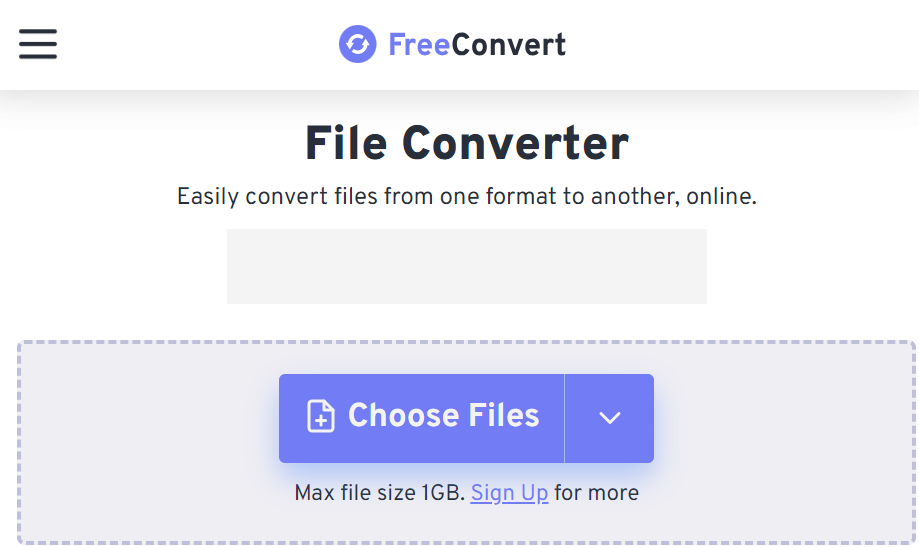
3 단계 산출 선택 M4A 출력 형식으로.
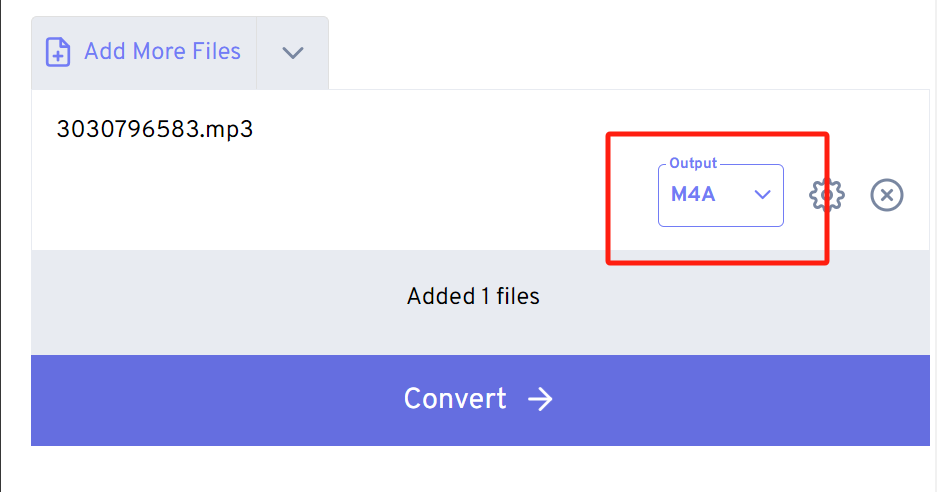
4 단계 히트 개 심자 변환을 시작하려면
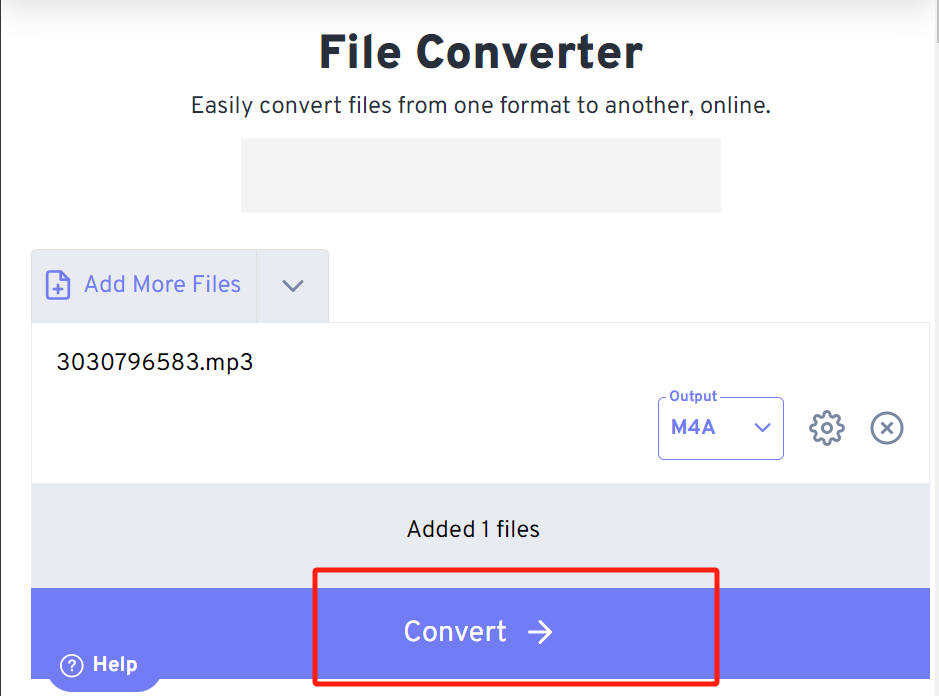
CloudConvert
FreeConvert와 유사하게 CloudConvert는 무료 온라인 m4a 음악 변환기이지만 비디오, 전자책 및 이미지에서도 작동합니다. 다양한 소프트웨어 개발자와의 파트너십 덕분에 CloudConvert는 최고의 출력 품질을 제공할 수 있습니다. 온라인 도구임에도 불구하고 사람들은 품질 설정 및 기타 여러 옵션과 같이 필요에 따라 변환 유형을 조정할 수 있습니다.
실습 튜토리얼은 다음과 같습니다.
1 단계 페이지를 엽니다.
2 단계 PR 기사 파일 선택 파일을 업로드합니다.
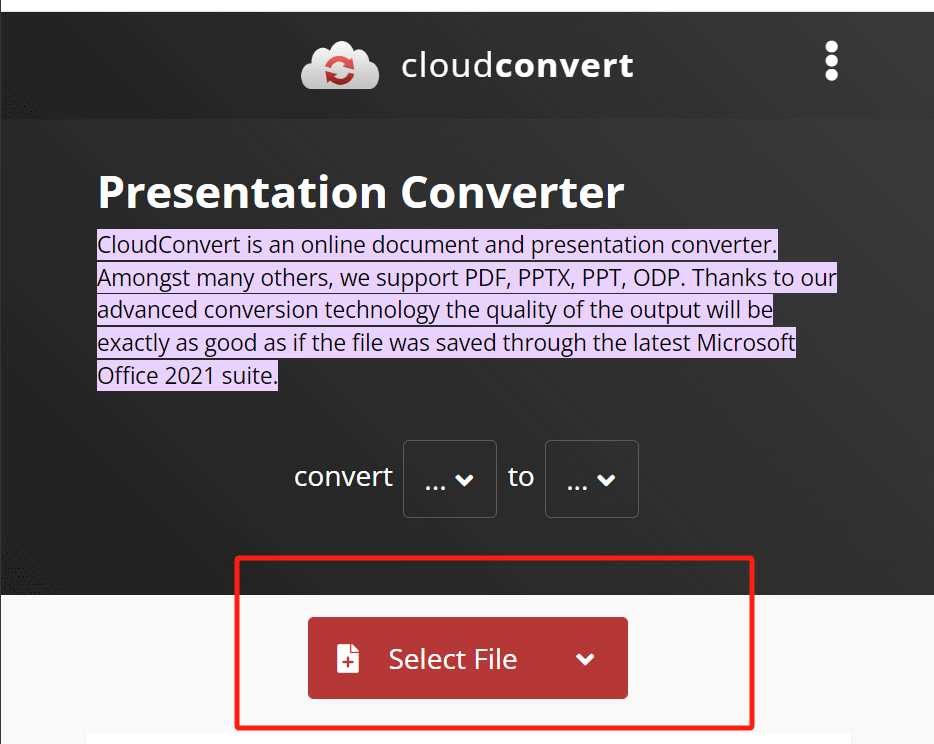
3 단계 PR 기사 로 변환하다 출력 형식으로 M4A를 선택하십시오.
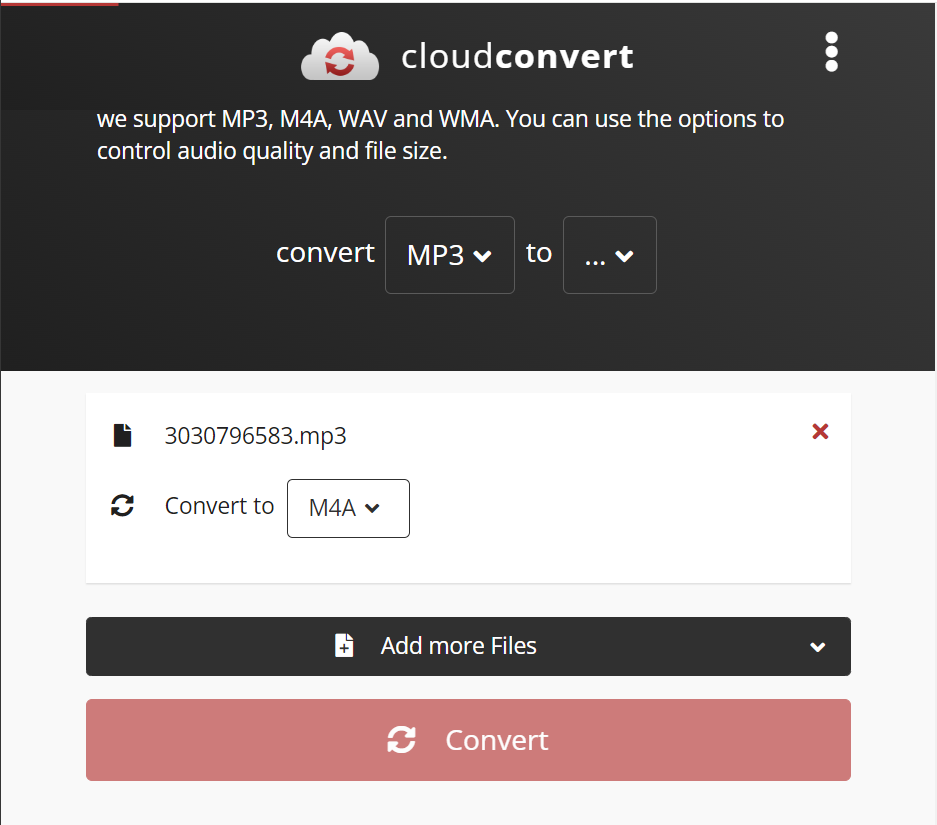
4 단계 마지막으로 개 심자 변환 시작 버튼
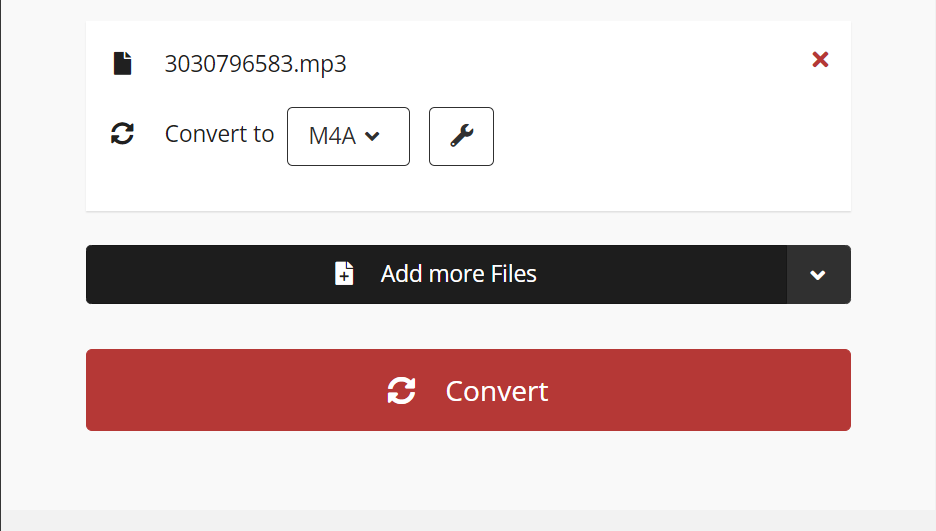
온라인 변환기
이제 다섯 번째 m4a 음악 변환기를 살펴보겠습니다. 이는 또 다른 온라인 도구입니다. 온라인 변환기 – 음악을 m4a로 변환하는 최고의 솔루션입니다. ALAC(Apple Lossless Audio Codec)를 사용하는 이 도구는 최고의 품질을 약속합니다. 파일을 업로드하거나 음악 파일 URL을 제공하기만 하면 됩니다. 또한 추가 옵션을 조정하여 오디오 품질을 맞춤화하거나 URL을 제공하여 비디오에서 M4A 형식으로 오디오를 추출할 수도 있습니다.
온라인 변환기를 작동하는 단계는 다음과 같습니다.
1 단계 페이지를 엽니다.
2 단계 오디오 변환기를 선택하고 계속하세요.
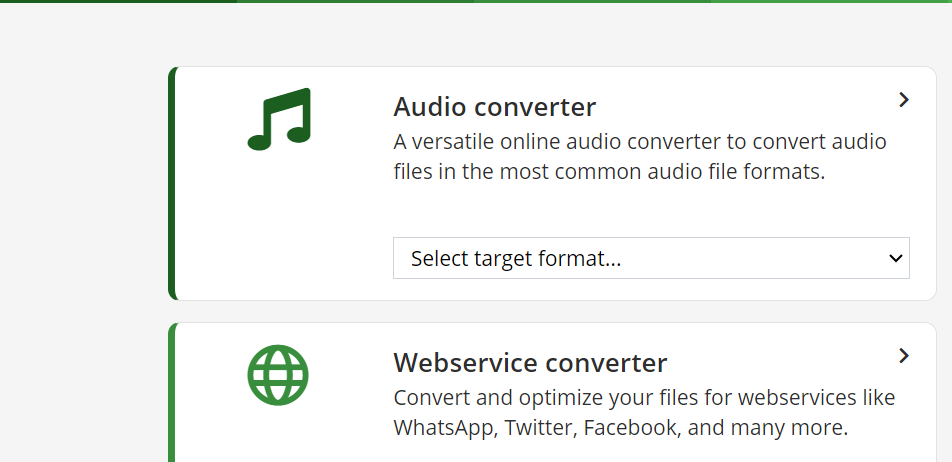
3 단계 선택 M4A로 변환 출력 형식으로 사용하고 싶다면.
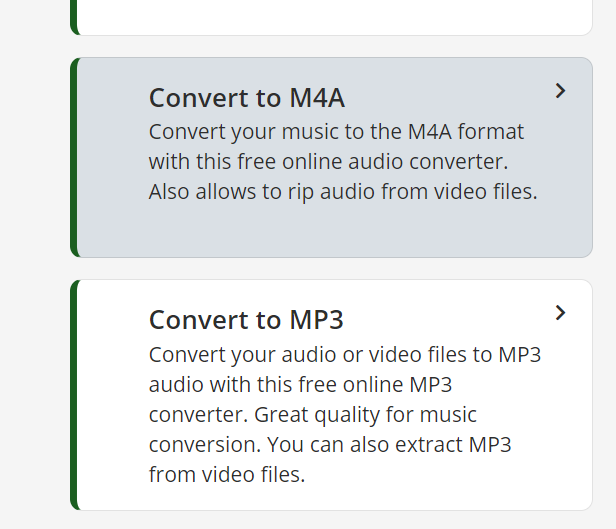
4단계. 딸깍 하는 소리 파일 선택 파일을 업로드하려면 파일을 녹색 영역으로 드래그하고 게임을 시작하다
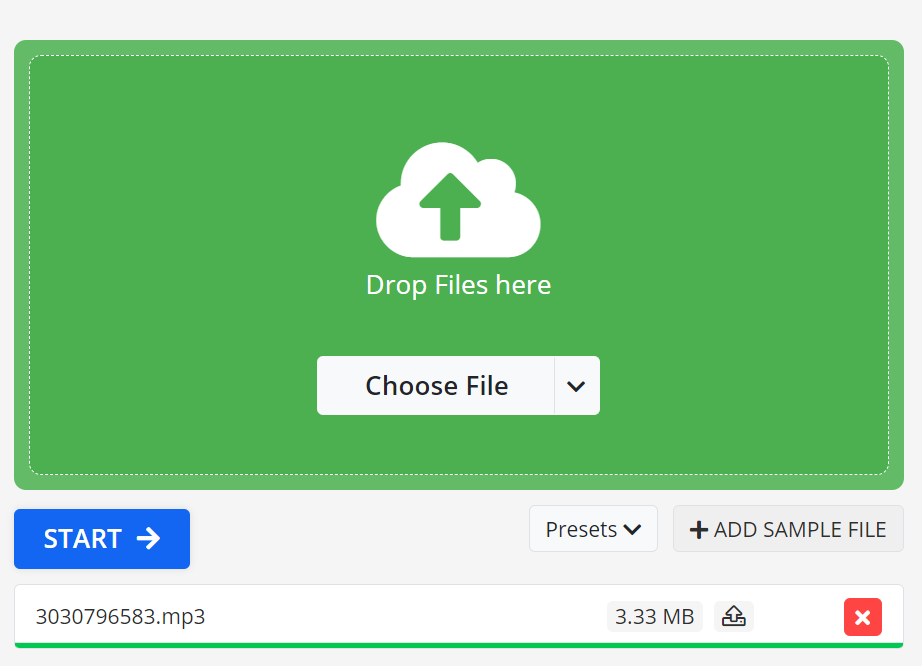
5 단계 명중하십시오 다운로드 버튼을 눌러 파일을 다운로드하세요.
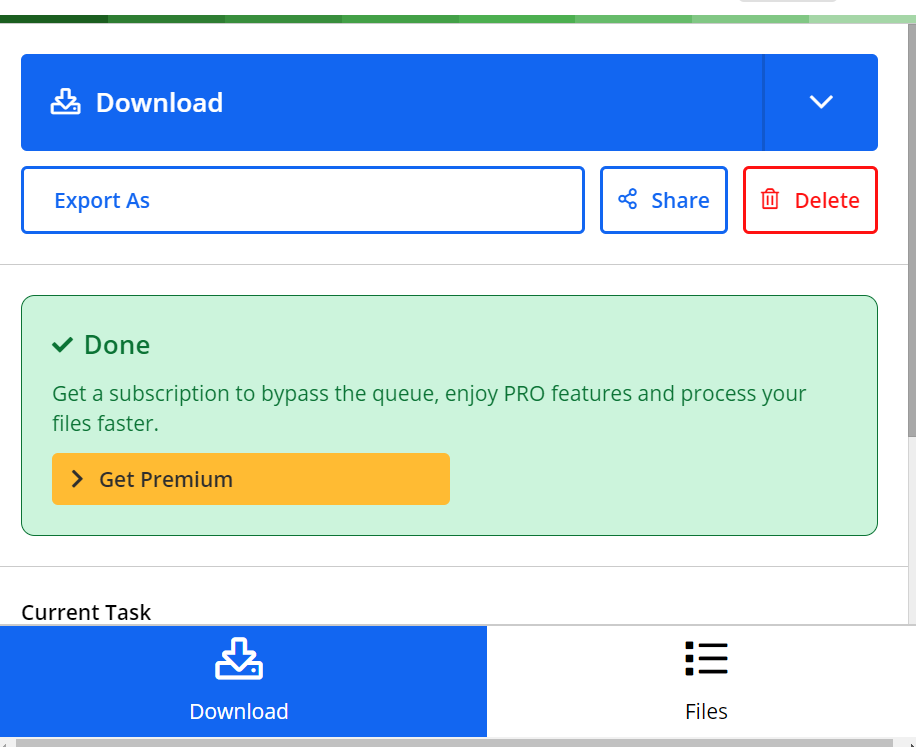
마지막으로 내보내기 폴더에 다운로드된 파일이 표시됩니다!
M4A 형식에 관한 FAQ
M4A가 MP3보다 나은 이유는 무엇입니까?
가장 환영받는 두 가지 형식인 M4A와 MP3에는 공통점이 많습니다. 예를 들어, 둘 다 오디오 다운로드 전용이며 비디오나 기타 유형의 미디어를 포함하지 않으며 모두 압축 메커니즘을 사용하여 오디오 파일 크기를 최소화합니다.
그러나 M4A는 비트 전송률이 높기 때문에 MP3에 비해 음질이 더 좋습니다. 결과적으로 더 많은 공간을 차지하는 경향이 있습니다. 우리가 주목해야 할 한 가지는 M4A는 광범위한 지원을 제공하지 않을 수 있지만 MP3는 거의 모든 오디오 장치, 컴퓨터 및 모바일 장치에서 지원된다는 것입니다. 하지만 걱정하지 마세요. M4A 파일을 호환되지 않는 장치에서 들어야 하는 경우 M3A 파일을 MPXNUMX 형식으로 쉽게 변환할 수 있습니다.
광범위한 읽기:
음악 파일을 M4A로 어떻게 변환하나요?
- 웹 플레이어에 들어가려면 음악 스트리밍 플랫폼을 선택하세요.
- 계정에 로그인하고 노래를 + 공간이 있습니다.
- 원하는 대로 매개변수를 설정하세요.
- 히트 모두 변환 음악 다운로드를 일괄 처리합니다.
Spotify가 M4A를 재생할 수 있나요?
예. Spotify는 M4A 확장자에 있는 AAC/ALAC 파일을 재생할 수 있습니다.
결론
요약하자면, 음악을 M4A 형식으로 변환할 때 다양한 옵션이 있습니다. 다재다능한 것부터 TuneFab 올인원 음악 변환기 편리한 온라인 변환기에 이르기까지 각 도구는 고유한 장점과 이점을 제공합니다.
그러나 여러 플랫폼을 포괄하고 원래의 음질을 유지하며 엄청나게 빠른 다운로드 속도를 제공하는 다재다능한 솔루션을 찾고 있다면 TuneFab 올인원 음악 변환기가 모든 경쟁 제품 중에서 최고의 선택으로 돋보입니다. 사용자 친화적인 인터페이스와 강력한 기능을 갖춘 TuneFab 올인원 음악 변환기는 모든 음악 변환 요구 사항을 충족하는 완벽한 동반자입니다. 오늘 한번 시도해 보고 그 차이를 경험해 보세요!












